Hur man ställer in gränser för uppladdning och nedladdning för Windows 10-uppdateringar
Microsoft Windows 10 / / March 17, 2020
Senast uppdaterad den

Uppdateringarna i Windows 10 kan vara stora och bandbredd för svin under nedladdningen. Det här är inte bra om du har en långsam anslutning - så här stryker du ner saker.
Kumulativa uppdateringar av Windows 10 kan vara ganska stora och de tvååriga funktionerna uppdateras (som de senaste April 2018 uppdatering) är ofta GB-storlekar. Om du har en låg bandbreddanslutning med flera anslutna enheter bör du överväga att begränsa mängden bandbredd som används för Windows-uppdateringar. Lyckligtvis kan du hantera mängden bandbredd som uppdateringarna använder. Men den här användbara funktionen är begravd djupt i inställningarna, men här visar vi dig hur du hittar och hanterar den.
Ställ in bandbreddgränser för Windows 10-uppdateringar
Bege dig till Inställningar> Uppdatering och säkerhet> Windows Update> Avancerade alternativ och bläddra ner och klicka på Leveransoptimering och på nästa skärm klickar du på Avancerade alternativ länk - berättade att det är begravd djupt.
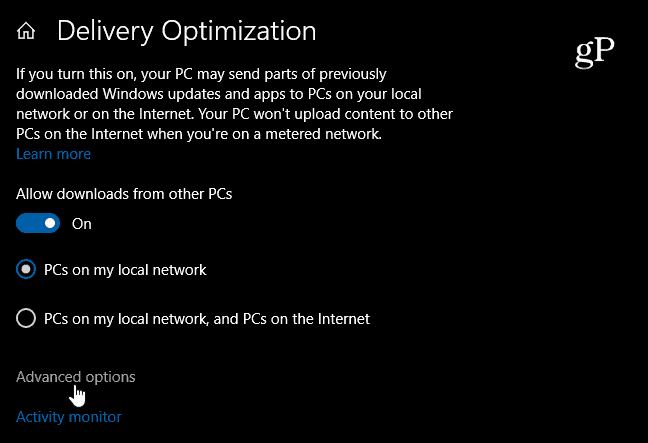
Nu är du i det avsnitt som betyder något. Du har alternativ för att begränsa bandbredden som används för uppladdningar och nedladdningar. Kontrollera bara det objekt du vill begränsa bandbredden för och använd reglaget för att justera den procentandel som den använder. Du kan begränsa mängden uppladdningsbandbredd som används för andra datorer och ställa in en månatlig uppladdningsgräns.
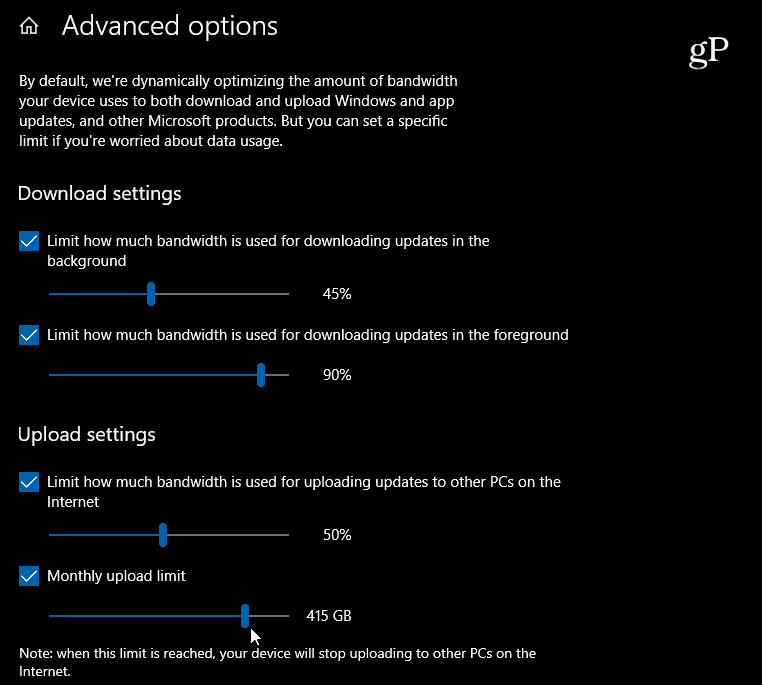
Microsoft introducerade nya leveransoptimeringsinställningar med början med Windows 10 1709, men det möjliggjorde bara nedladdning av bakgrunder för bakgrunder. Nu med Windows 10 1803, kan du också spela ner förgrundsnedladdningarna. De uppdateringar i förgrunden är de uppdateringar du startar manuellt - du går till Inställningar> Uppdatering och säkerhet> Windows Update. Eller om du laddar ner en app från Windows Store anses det också som en förgrundsuppdatering. De bakgrundsuppdateringar är de smygare som sker automatiskt utan någon interaktion från din sida. Att ha din dator inställd för att automatiskt leta efter uppdateringar är ett exempel på en bakgrundsuppdatering.
Detta är ganska praktiskt för människor på landsbygden som har en långsam eller begränsad internetanslutning och hushållet är upptagen med flera anslutna enheter. Exempelvis behöver du inte Windows uppdatera alla bandbredd medan du försöker titta på en film på Netflix och ditt barn spelar online i det andra rummet.
I själva verket har jag haft erfarenhet av första hand med detta eftersom jag bor på landsbygden och en stund kunde bara få en långsam DSL-anslutning. Jag har flera Windows 10-enheter och jag hade en ny som jag testade en Insider-baserad på. Det började ladda ner det och hela nätverket bromsades upp till en genomsökning. Windows 10-uppdateringen tog all bandbredd. När jag förstärkte saker och ting i optimeringsinställningarna fungerade allt igen. Visst, det tog längre tid att få den nya Insider-byggnaden, men jag kunde få mitt arbete gjort och njuta av Star Trek som spelade i bakgrunden.


